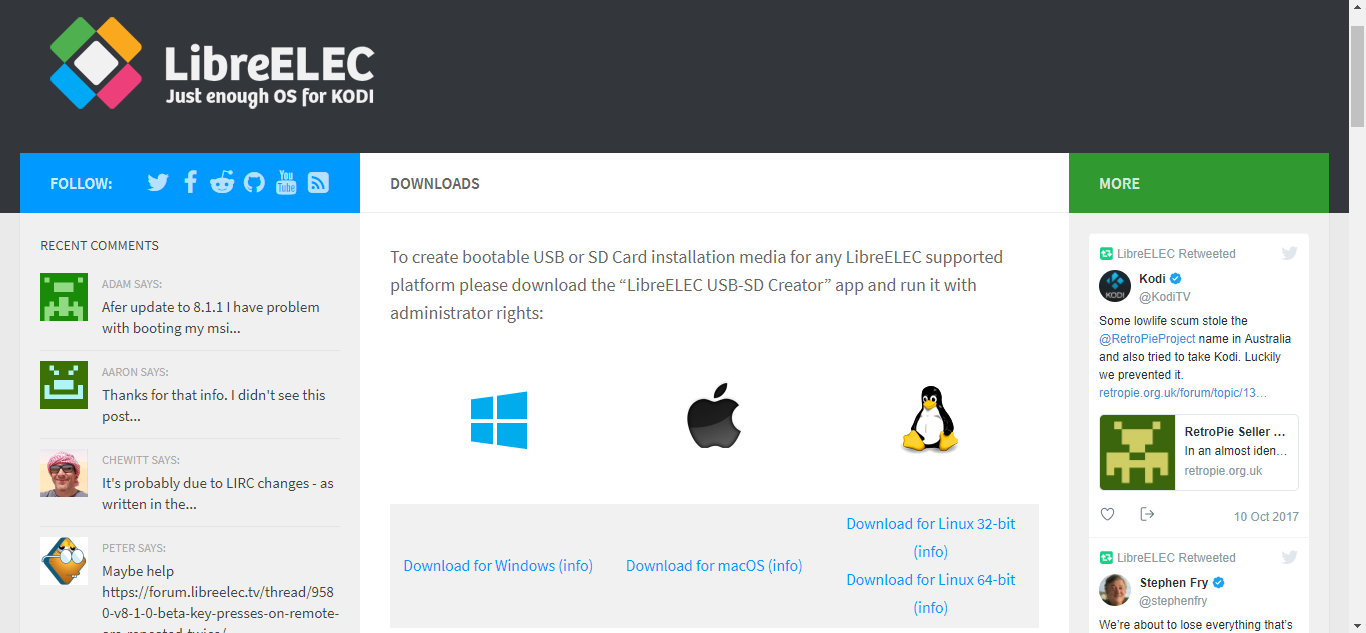Kodi significa streaming, pero si te encuentras con la temida rueda de buffer o una interfaz de usuario que no responde, probablemente experimentes frustración en lugar del placer de un atracón de contenido multimedia. Pero te tenemos cubierto; ¡consulta nuestras 6 soluciones rápidas y sencillas para acelerar tus transmisiones en Kodi y volver a disfrutar de tu contenido favorito!
Kodi es lo mejor que le ha pasado al cine desde la aparición del VCR. Este software te permite transmitir contenido de alta calidad en una amplia gama de dispositivos, accediendo a vídeos y series de todo el mundo. Aunque descubrir nuevas películas y ponerte al día con tus clásicos favoritos es divertido, la fiesta puede verse interrumpida si experimentas frecuentes ralentizaciones en Kodi.
Independientemente del dispositivo que uses, hay muchos trucos que puedes usar para optimizar y acelerar Kodi. Desde nuevas apariencias hasta opciones de configuración y complementos especializados, sigue leyendo para descubrir algunas de las formas más efectivas de acelerar Kodi.
Obtenga la VPN mejor calificada
68% DE DESCUENTO + 3 MESES GRATIS
Mantén una VPN activa cada vez que transmitas
Mantenerse seguro en línea es una gran preocupación hoy en día, incluso para los usuarios ocasionales de internet. Los fanáticos de Kodi tienen algunas preocupaciones adicionales, todo gracias a la mayor atención a los complementos de Kodi relacionados con la piratería. Puedes protegerte de las limitaciones de los ISP y las agencias gubernamentales que vigilan tu sitio usando una VPN al transmitir con Kodi. Las VPN cifran tus datos para que terceros no puedan leerlos. Nadie sabe lo que estás viendo cuando una VPN está activa, lo que la convierte en uno de los pocos métodos para mantenerte seguro en línea.
NordVPN : la mejor VPN para transmisiones de Kodi sin interrupciones

Visita nordvpn.com
NordVPN lo hace todo bien con Kodi. Está disponible de forma nativa en todos los dispositivos Kodi más populares, como Amazon Firestick, tabletas Android, dispositivos iOS y muchos más. Además, estas aplicaciones VPN son ligeras y responden rápidamente, incluso en dispositivos antiguos con capacidad de procesamiento limitada. Por lo tanto, NordVPN no competirá con tus aplicaciones de streaming.
Pero NordVPN no se limita a "no hacer daño"; de hecho, es una de las mejores maneras de garantizar que tus transmisiones sean siempre rápidas y sin buffering. Al fin y al cabo, los ISP suelen ser los principales responsables de la baja velocidad de internet. Priorizan el seguimiento específico de tu tráfico de Kodi y lo limitan cuando consideran que te has divertido demasiado a costa de ellos con actividades que consumen mucho ancho de banda, como el streaming, los juegos y las descargas. Sin embargo, el cifrado AES de 256 bits de NordVPN oculta completamente este tráfico, lo que impide que te limiten, por no hablar de muchos tipos de ciberataques.
Y con la enorme red de NordVPN, con más de 5800 servidores en 59 países, puedes suplantar una IP virtual registrada dentro de las fronteras de otro país. Esto te permite eludir los bloqueos geográficos que, de otro modo, restringirían tu acceso, una ventaja evidente para los usuarios de Firestick que disfrutan del contenido internacional o que viajan mucho. Nunca hay límites de ancho de banda, cambios de servidor ni tipo de tráfico, así que reproduce todo lo que quieras. NordVPN tampoco guarda registros de tu actividad, por lo que es completamente anónimo.
Lea nuestra reseña completa de NordVPN .
Ventajas
- Servidores optimizados para desbloquear Netflix
- La mayoría de los servidores VPN con diferentes direcciones IP
- Permite conectar hasta 6 dispositivos a la vez
- Sin registros y conexiones cifradas para una privacidad total
- Chat en vivo 24 horas al día, 7 días a la semana.
Contras
- Muy poco
- No se puede especificar ciudad o provincia en la aplicación.
MEJOR VPN PARA KODI: NordVPN es la VPN más segura para usar con Kodi. Acelera tus transmisiones ocultando tu tráfico de las limitaciones de tu ISP. Consigue un enorme descuento del 68 % en el plan de 3 años (3,71 $/mes), con una garantía de reembolso de 30 días sin complicaciones.
Problemas comunes de ralentización que puedes solucionar
Hay tantas maneras de que un software se ralentice como programas que instalar. Kodi es extremadamente confiable, pero no es inmune a los problemas de velocidad, especialmente en hardware especializado. Consulta la lista a continuación para ver si tu problema tiene solución rápida y luego lee las siguientes sugerencias para optimizar Kodi de una vez por todas.
- Bloqueos o congelamientos : Algunos bloqueos son normales (ver más abajo), pero otros son molestos y realmente molestos. Este tipo de problemas suelen estar relacionados con el sistema operativo y Kodi, no con algo que hayas instalado. Prueba a actualizar Kodi a una versión más reciente o a reiniciar el dispositivo.
- Vídeo entrecortado : la mayoría de los usuarios lo confunden con un problema de internet, pero si un vídeo se detiene y se reanuda rápidamente, casi como si alguien estuviera presionando el botón de pausa/reanudación a toda velocidad, significa que tienes graves problemas de velocidad de fotogramas. Esto probablemente se deba a que un hardware de baja potencia tiene dificultades para seguir el ritmo de un vídeo HD o 4K. Cambia a una transmisión de menor calidad o pruébalo en un sistema más potente.
- Buffering de video frecuente : si un video se pausa constantemente, es probable que el problema esté relacionado con tu conexión a internet, no necesariamente con Kodi. El buffering es un problema tan común que hemos creado una guía completa sobre cómo solucionarlo: Cómo detener el buffering en Kodi.
- Menú lento : si Kodi se desplaza por los iconos a paso de tortuga, está intentando cargar demasiados elementos para que tu hardware pueda seguirles el ritmo. Cambia a una interfaz más ligera o borra la caché para acelerar el proceso.
Cómo acelerar Kodi
Optimice Kodi cambiando la configuración
Kodi lo hace todo de la forma más eficiente posible desde el primer momento. La gran mayoría de los usuarios no necesitan tocar el menú de configuración para disfrutar de la experiencia más rápida posible. Kodi mantiene algunas mejoras visuales que no necesariamente mejoran las actividades de tu centro multimedia. Sigue los pasos a continuación para desactivarlas y optimizar la instalación.
- Vaya al menú principal de Kodi y haga clic en el ícono del engranaje.
- Seleccione “Configuración de interfaz”
- En la parte inferior, haz clic en el texto del engranaje hasta que diga "experto".
- En la parte superior del menú de la izquierda, haga clic en “Piel”
- Si no usas Estuary, la interfaz predeterminada de Kodi, te conviene cambiarla ahora. Las siguientes opciones de configuración están diseñadas para aprovechar al máximo la interfaz de Estuary, que ya es muy ágil.
- Haga clic en “Configurar skin…”
- En la configuración de la máscara, en “General”, asegúrese de que las siguientes opciones estén desactivadas:
Usar animaciones de diapositivas Mostrar información meteorológica en la barra superior Mostrar banderas multimedia
- Vaya a la pestaña “Obras de arte”.
- Desactiva la opción “Mostrar fanart multimedia como fondo”.
Utilice una máscara más rápida para una experiencia Kodi optimizada
Kodi es fácil de personalizar, por eso muchos han desarrollado nuevos temas y máscaras para el software. Muchos de estos reorganizan la interfaz básica de Kodi para facilitar el acceso al contenido que necesitas . Otros se vuelven un poco locos y te lanzan todo tipo de animaciones e imágenes. Puede parecer atractivo, pero puede convertir a Kodi en un software lento y casi inutilizable.
Hemos cubierto algunas de las mejores compilaciones de Kodi de 2017 e incluso hemos incluido un resumen de nuestras diez compilaciones favoritas más recientes . La mayoría están diseñadas para fines específicos, como ver transmisiones deportivas en vivo o ver películas en HD, pero algunas son perfectas para dispositivos ligeros o para quienes buscan una interfaz ágil y sin complicaciones.
Independientemente de la skin que instales, siempre puedes seguir los pasos de configuración de la sección anterior para obtener un poco más de velocidad. Desactivar las animaciones y el fondo de pantalla es una de las mejores maneras de optimizar tu experiencia en Kodi. Y si tienes problemas, siempre puedes desinstalar tus compilaciones y restaurar Kodi para volver a la configuración básica.
Haga que Kodi sea más rápido con el complemento Ares Wizard
Ares Wizard es un potente complemento para Kodi que realiza numerosas funciones de instalación y desinstalación. También incluye una o dos pestañas para mantener Kodi limpio y optimizado. Antes de seguir los pasos a continuación, consulta nuestra guía de instalación de Ares Wizard para configurar el complemento y tenerlo listo para usar.
La mejor manera de empezar es ajustar la configuración de la caché. Esto puede ayudarte a mejorar tus transmisiones de video y reducir los problemas de buffering en Kodi.
- Vaya al menú principal de Kodi.
- Haga clic en “Complementos”
- Vaya a “Complementos del programa”
- Abra el Asistente para Ares.
- Haga clic en “Ajustes”
- Seleccione “Asistente de configuración avanzada”
- Haga clic en “Siguiente” en la esquina inferior derecha de la pantalla.
- Haga clic en “Generar ajustes”
- El asistente ajustará los controles deslizantes a la posición óptima para su dispositivo. También puede ajustarlos manualmente.
- Haga clic en “Aplicar configuración”
- Reinicie Kodi para que los cambios surtan efecto.
Ares Wizard también cuenta con una sección de mantenimiento general ideal para eliminar el desorden innecesario del sistema. Está principalmente orientada a liberar espacio de almacenamiento, pero una limpieza regular puede mejorar la experiencia general de Kodi.
- Abra Ares Wizard desde el menú Complementos del programa.
- Haga clic en “Mantenimiento”
- A la derecha, seleccione el botón “eliminar caché/temp”.
- Ares Wizard borrará tu caché inmediatamente.
Acelera Kodi con un nuevo sistema operativo
En definitiva, ni todos los ajustes ni trucos del mundo aumentarán la velocidad de Kodi. Claro que notarás la diferencia, pero es insignificante en comparación con actualizar tu hardware o reducir la carga de tu dispositivo actual. Ahí es donde entran en juego los PC de cine en casa y sistemas operativos como OpenELEC y LibreELEC .
OpenELEC (Open Embedded Linux Entertainment Center) es uno de los primeros sistemas operativos diseñados para ejecutar Kodi y prácticamente nada más. Se lanzó en 2009 y rápidamente convierte incluso un hardware básico en un sistema de cine en casa dedicado con Kodi y algunos complementos no oficiales preinstalados.
En 2016, la mayor parte del equipo de OpenELEC se retiró, bifurcó el código y fundó LibreELEC. Las diferencias entre ambos son mínimas, aunque LibreELEC se actualiza con mayor frecuencia y se dedica a ser un software sin fines de lucro.
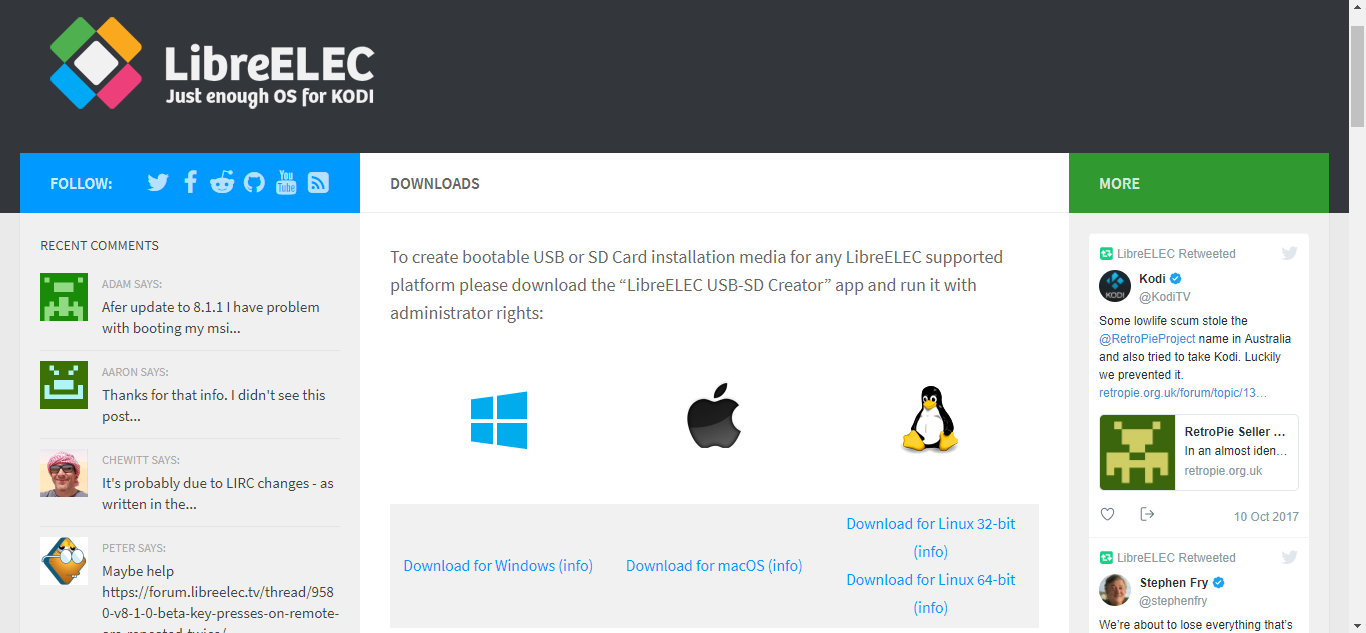
Independientemente del sistema operativo que elijas, tendrás la capacidad suficiente para ejecutar Kodi, liberando recursos de hardware para menús más rápidos y mejores transmisiones. Puedes instalar OpenELEC y LibreELEC en un centro multimedia personalizado, en una Raspberry Pi o en un decodificador que quieras convertir en un dispositivo de streaming dedicado. En cualquier caso, notarás una mejora significativa del rendimiento al ejecutar Kodi.
- Descargue LibreELEC para acelerar Kodi.
- Utilice OpenELEC para transmisiones de Kodi más rápidas.
Acelere Kodi actualizando el hardware
Kodi funciona en prácticamente todos los dispositivos del mercado. Sin embargo, que puedas instalarlo en tu Android TV Box de hace cinco años no significa que vayas a obtener un buen rendimiento. Muchos usuarios de Raspberry Pi informan que Kodi va lento en su sistema, principalmente debido a la baja potencia del hardware de la plataforma. También es probable que se ralentice al ejecutar Kodi en smartphones, especialmente si estás transmitiendo contenido HD o transmitiendo tu pantalla a otro dispositivo.
Aunque usar una apariencia más ligera o cambiar a una calidad de video más baja puede optimizar un poco Kodi, es mucho mejor instalar la aplicación en un hardware más potente. Nada reemplaza a un procesador robusto y una buena cantidad de RAM. Dispositivos alternativos como los mencionados anteriormente suelen ser suficientes, pero para un rendimiento de Kodi potente y rápido, opta por una PC, una laptop o un decodificador de TV de alta gama como la NVidia Shield TV.
Otras soluciones rápidas para acelerar Kodi
Algunos problemas de ralentización pueden ser persistentes. Otros se solucionan en cuestión de segundos gracias a los ajustes y consejos de optimización adecuados. Antes de empezar a desinstalar, prueba las sugerencias a continuación. Solo tardan un par de segundos en completarse y podrían acelerar el proceso.
- Reinicia todo : los problemas de caché pueden ser un problema, tanto para Kodi como para el dispositivo en el que lo estés ejecutando. Prueba a cerrar el software primero. Si eso no mejora la velocidad, reinicia el dispositivo, abre Kodi y vuelve a intentarlo.
- Actualiza Kodi : Las versiones antiguas de Kodi pueden funcionar mal en hardware más nuevo. Asegúrate de usar la última versión , ya que las nuevas versiones suelen ser más rápidas y estar mejor optimizadas que las aplicaciones antiguas.
- Elimina los complementos innecesarios: algunos se ejecutan en segundo plano, incluso mientras transmites. Otros ralentizan el inicio, obligando a Kodi a buscar actualizaciones. En cualquier caso, eliminar los complementos que ya no necesitas probablemente te permitirá aumentar la velocidad rápidamente.
- Restablecimiento de fábrica : A veces, la instalación de Kodi está demasiado deteriorada como para que valga la pena realizar ajustes y configuraciones. En este caso, suele ser mejor restablecer la configuración de fábrica por completo. La mejor manera de hacerlo es descargar Ares Wizard, hacer una copia de seguridad de tus fuentes y usarlo para realizar un restablecimiento de fábrica inteligente .
Problemas comunes de bloqueo de Kodi
Ningún software es perfecto, ni siquiera aplicaciones de código abierto con años de antigüedad como Kodi. Al optimizar Kodi, es probable que experimentes algún que otro fallo. Los cierres forzados ocasionales no son un problema, pero si experimentas congelamientos o bloqueos suaves con frecuencia, es posible que haya algo más profundo que esté causando el problema. Sin embargo, no todos los problemas tienen solución. La experiencia con Kodi presenta algunos pequeños contratiempos que no se pueden solucionar por mucho que investigues. Si te encuentras con alguno de los fallos que se indican a continuación, simplemente encoge los hombros y sigue adelante.
- Cerrar Kodi : Cerrar Kodi en PC suele ser un proceso lento. Ya sea que cierres la ventana manualmente o uses el comando de salida integrado de Kodi, es frecuente tener que esperar 20 segundos o más, o que Kodi se bloquee por completo.
- Instalación de compilaciones : Al añadir una nueva skin o compilación a la instalación original de Kodi, el programa suele tener que reiniciarse para que los cambios surtan efecto. Un problema muy común es que Kodi se bloquee o se cierre durante la instalación. La mejor manera de evitarlo es apagar Kodi manualmente antes de que la compilación solicite un reinicio.
- Bloqueo de instalación : Kodi puede bloquearse al instalar ciertos complementos, generalmente aquellos con fuentes dudosas o enlaces rotos. La única solución es usar complementos de mejor calidad.
Sugerencias de los lectores para optimizar Kodi
¿Tienes algún consejo o truco para acelerar Kodi? Ya sea que estés trabajando con archivos XML de configuración o usando un complemento con buenas funciones, ¡queremos saberlo! Comparte tu opinión en los comentarios para que todos puedan disfrutar de un poco más de velocidad.